
iphone手机如何p图 苹果手机自带P图软件
发布时间:2024-11-09 11:19:06 来源:锐得游戏网
随着科技的不断进步,iPhone手机已经成为了人们生活中不可或缺的一部分,除了其强大的功能和性能外,苹果手机还配备了一款强大的P图软件,让用户能够轻松地进行图片编辑和美化。这款自带的P图软件不仅操作简单,而且功能丰富,让用户能够在手机上快速实现各种照片效果的调整和美化,极大地提升了用户的使用体验。随着社交媒体的盛行,人们对于图片的需求也越来越大,苹果手机自带的P图软件无疑为用户提供了一个便捷、高效的图片处理工具。
苹果手机自带P图软件
步骤如下:
1.如图所示:选择一张想要修改的风景照/自拍/表情包,然后点击右上角编辑。

2.如图所示:右上角有个符号像魔法棒似的,我的理解就是一键优化调整照片的。
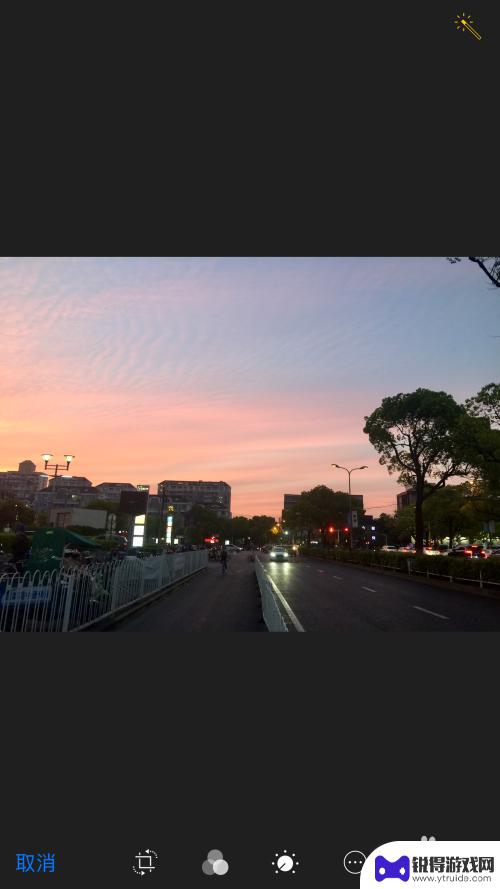
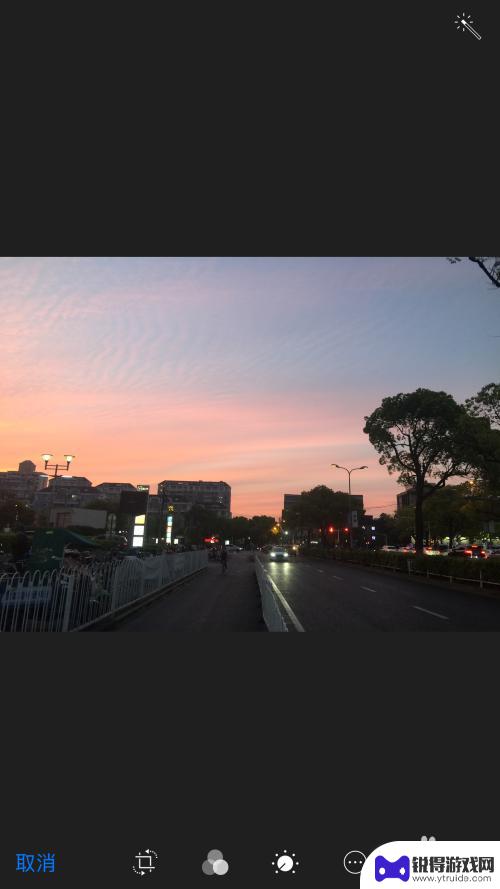
3.如图所示:这是第一层页面的编辑,下面一排是基本的修图功能:裁剪,滤镜,对比度,锐化等调节。可以根据自己喜欢的感觉去调整这些。
4.如图所示:然后点击右下角三个点的地方就会出现选择标记和更多的选项,点击标记。就会打开一个新世界(也就是第二层编辑页面)。在这里可以随意涂鸦,可以把字体变大变小变漂亮,也可以把字变成五颜六色。(PPS:不仅可以把字和涂鸦变大变小变颜色画圈圈,旁边的箭头放大镜对话框等都可以调整哦~)
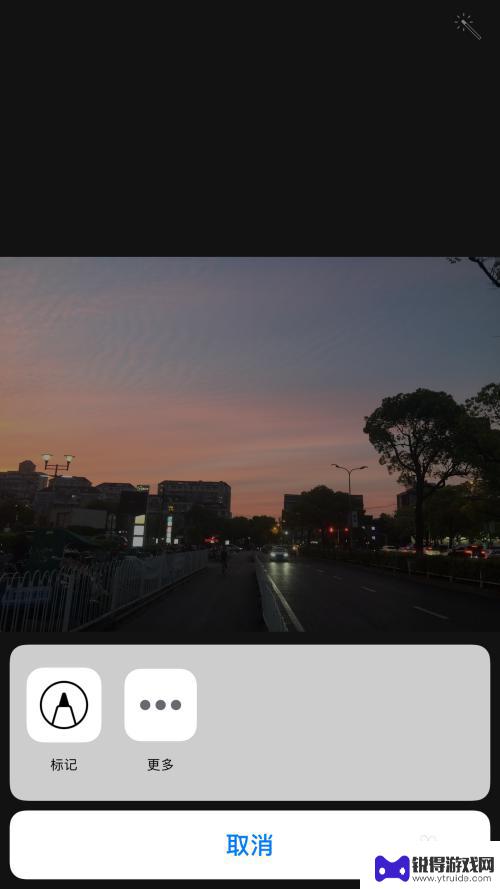
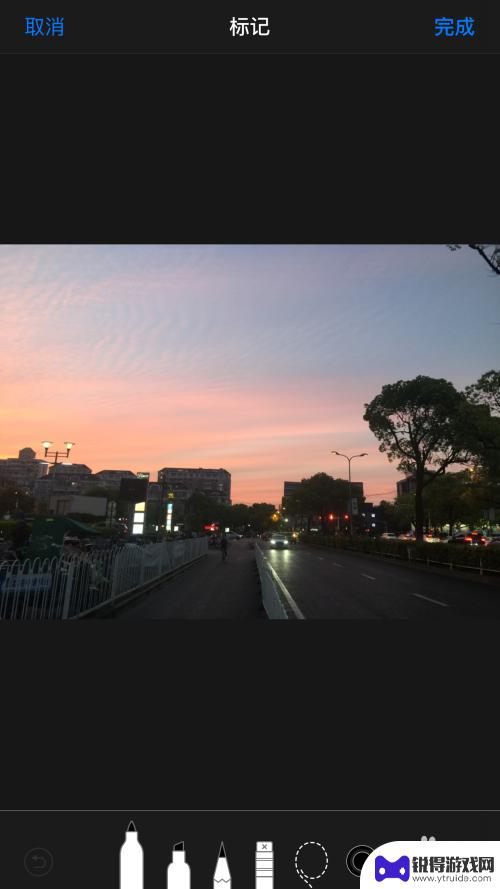
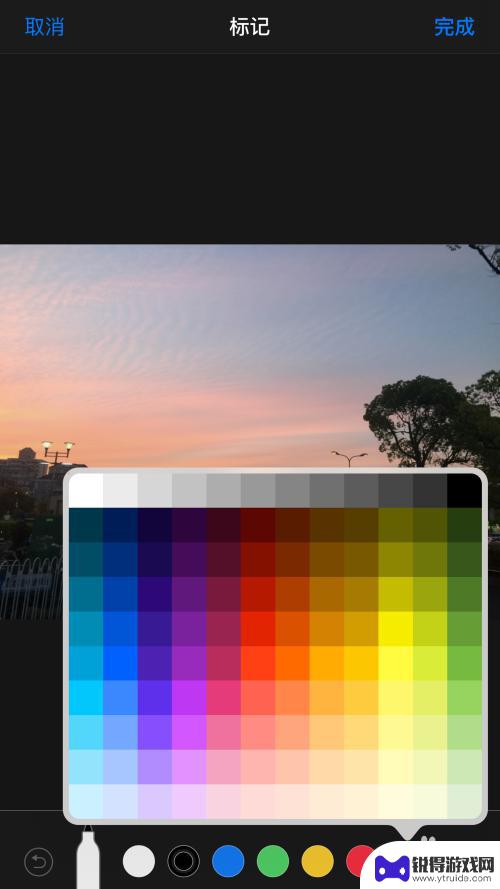
5.如图所示:点击右下角的+,可以加入签名,可以使用放大器,可以加对话框,也可以编辑各种形状。如果写错了点击返回上一步或者轻触一下符号点击删除即可。
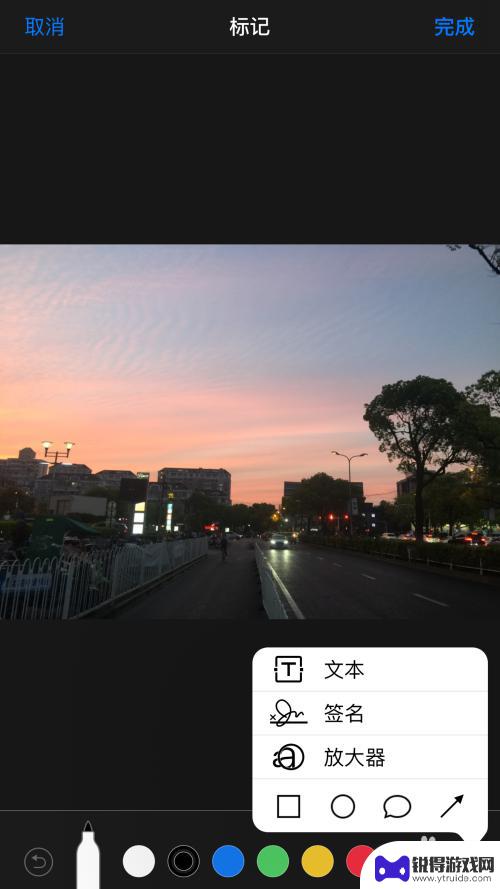
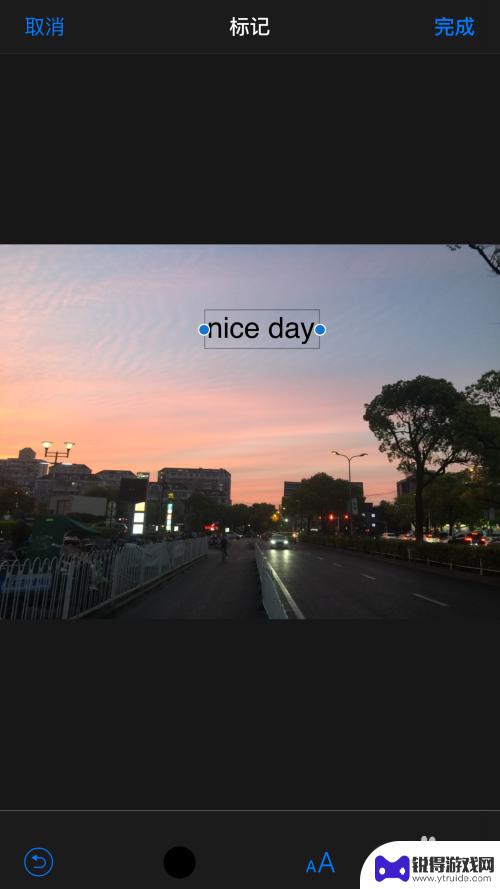
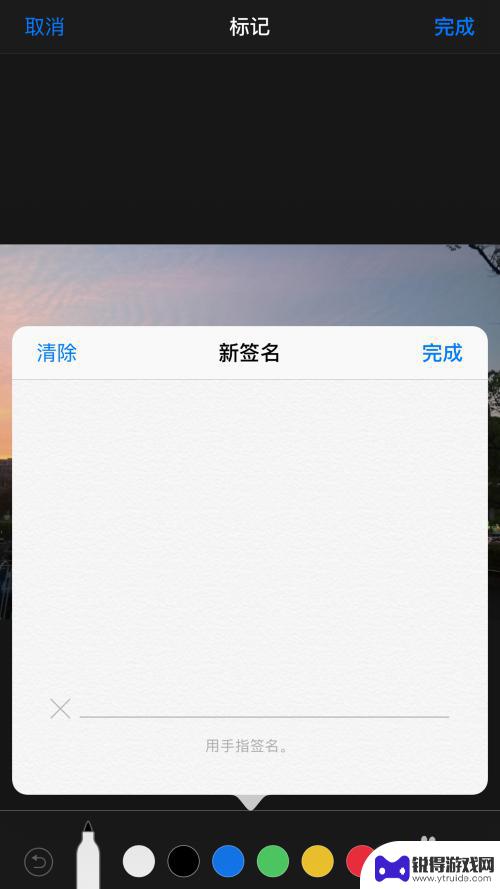
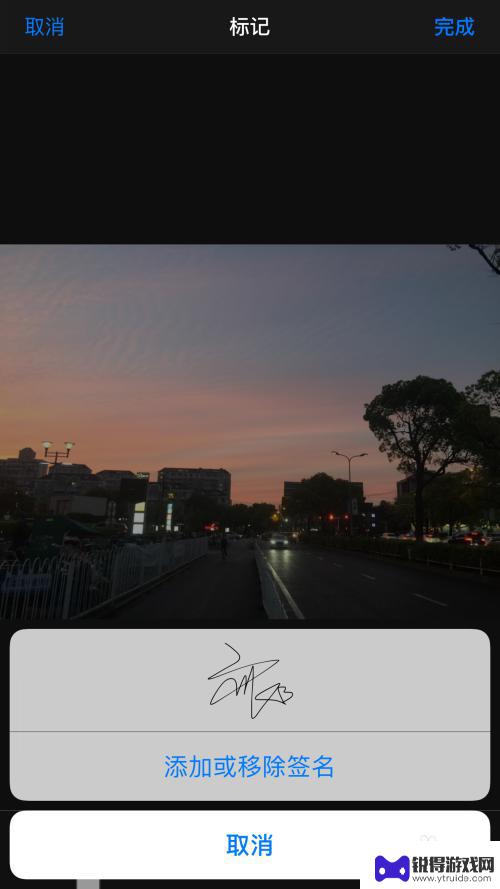
6.如图所示:最后编辑完成之后点击右上角“完成”,然后到了前一个界面再点击右下角的“完成”。然后编辑好的完美图片就有啦。
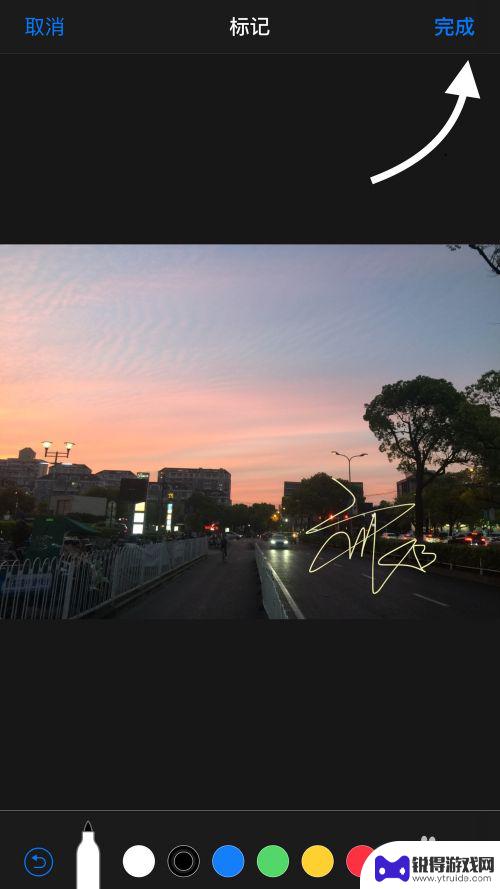
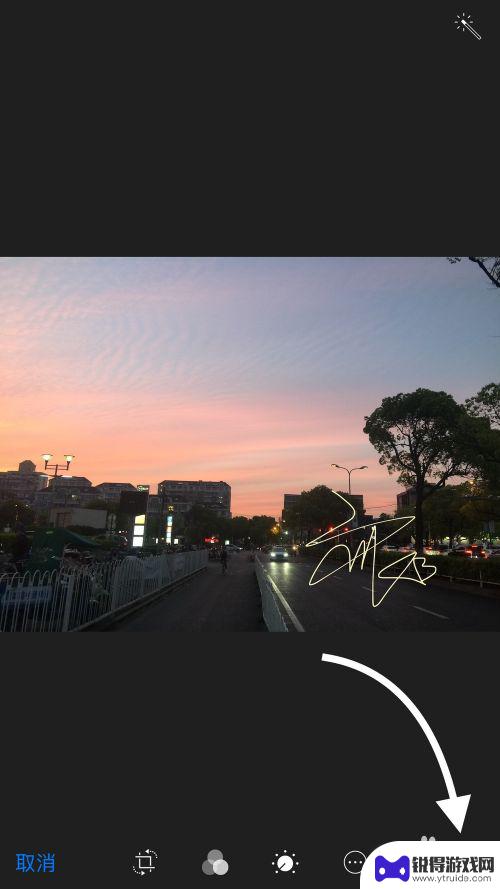

以上就是关于iphone手机如何p图的全部内容,有出现相同情况的用户就可以按照小编的方法了来解决了。
热门游戏
- 相关教程
- 小编精选
-
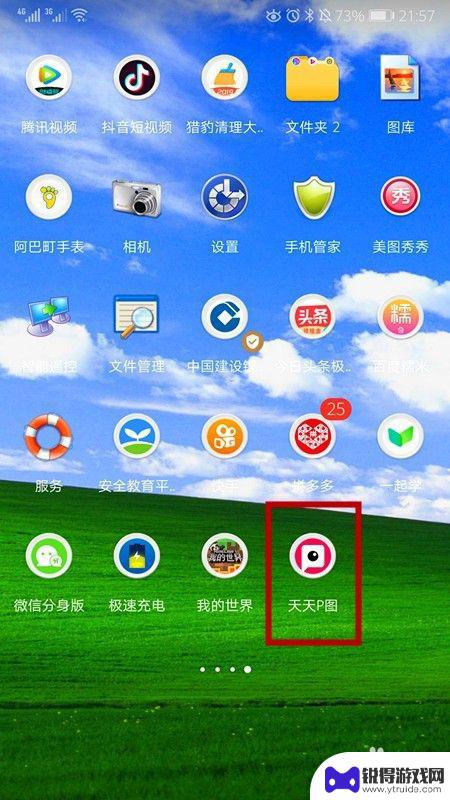
s手机怎么p图 手机P图教程
手机P图是一种十分流行的图片处理方式,通过手机上的各种图片编辑软件,用户可以对拍摄的照片进行修饰、美化、剪裁等操作,让照片更具艺术感和个性化,P图不仅可以让照片更加生动有趣,还...
2024-07-04
-
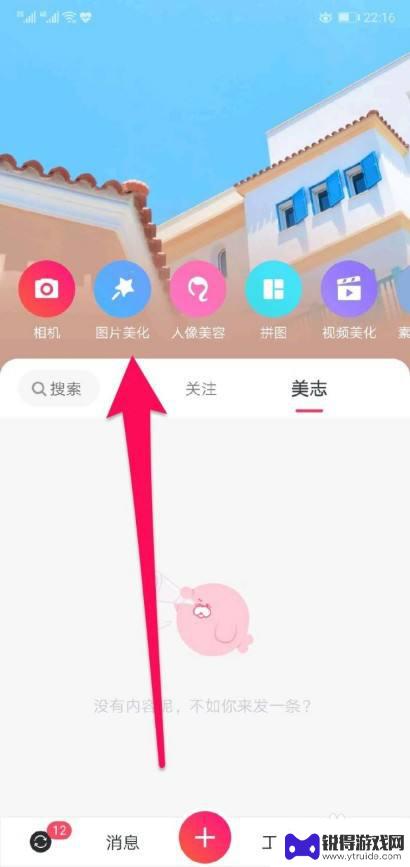
手机如何p图修改数字 手机p图软件修改数字的步骤
在现代社会中手机已经成为人们生活中不可或缺的工具之一,除了通讯和娱乐功能外,手机还具备了强大的图像处理能力。尤其是手机p图软件的出现,使得我们可以轻松地对照片进行编辑和修改。其...
2024-02-16
-
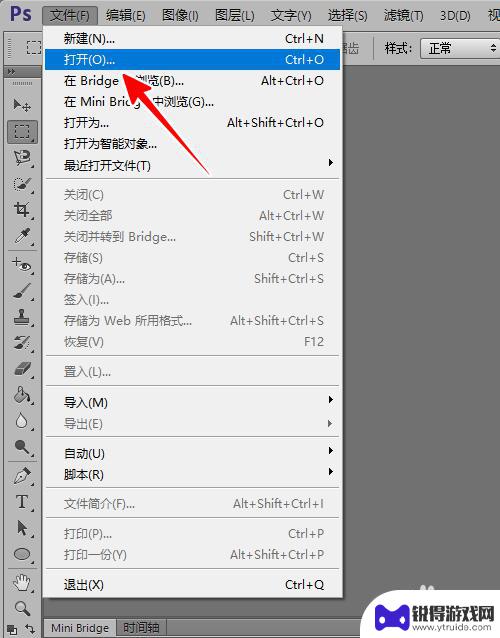
手机怎么p图把字p掉背景不变 Photoshop去掉图片文字保留底色教程
在手机使用Photoshop进行图片处理时,有时候我们需要将图片中的文字去掉,但又希望保留背景色,这个操作在一般的图片编辑软件中可能比较复杂,但是在Photoshop中却非常简...
2024-04-17
-
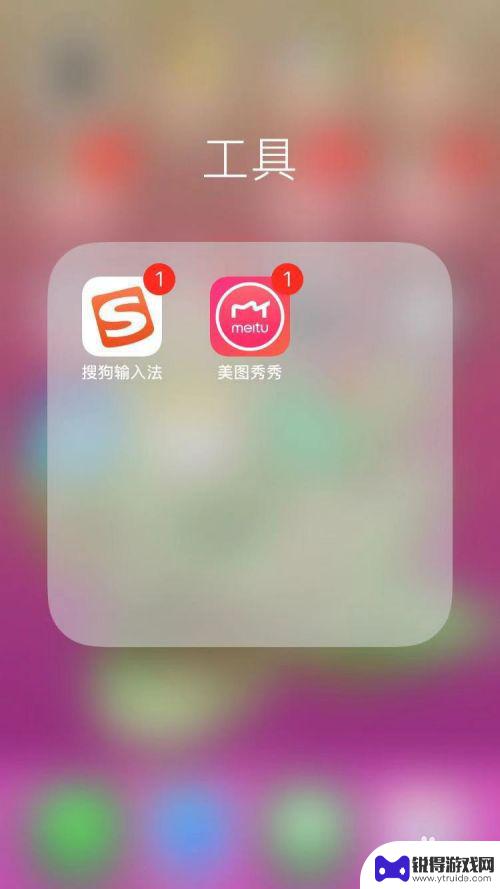
手机p图在照片上加小图 照片编辑软件中如何插入图片
手机p图在照片上加小图,在现如今的社交媒体时代,手机摄影已成为大众记录生活的重要方式,有时候我们拍摄的照片可能需要一些特别的修饰,以增加其艺术感或表达想要传达的信息。这时,手机...
2023-11-21
-
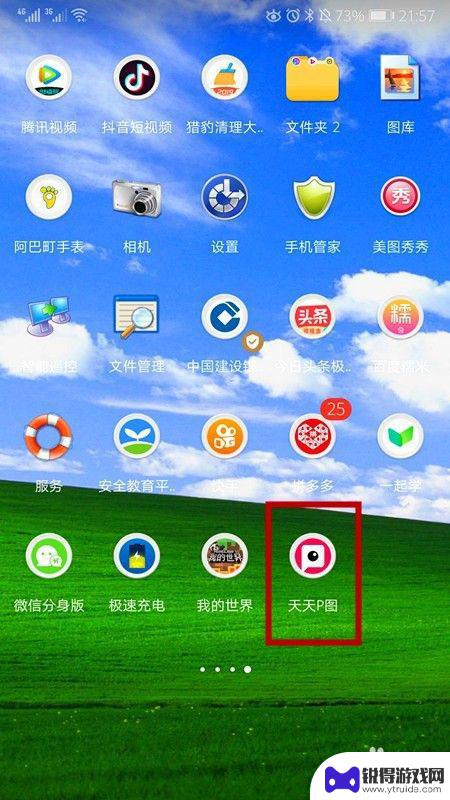
如何把手机p 手机怎样简单P图教程
手机已经成为人们生活中必不可少的工具之一,而随着社交媒体的盛行,人们对于美化自己的照片也越来越重视。想要让自己的照片更加美观,简单的P图已经成为了许多人的选择。许多人可能并不了...
2024-04-17
-
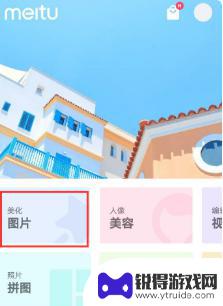
手机美图秀秀怎么割字 美图秀秀p图文字修改教程
在当今社交媒体充斥着各种图片的时代,如何让自己的照片更具吸引力成为了许多人的追求,而手机美图秀秀这款热门的图片处理软件,更是让人们可以轻松地对照片进行美化和编辑。其中割字功能是...
2025-02-13
-

苹果6手机钢化膜怎么贴 iPhone6苹果手机如何正确贴膜钢化膜
苹果6手机作为一款备受追捧的智能手机,已经成为了人们生活中不可或缺的一部分,随着手机的使用频率越来越高,保护手机屏幕的需求也日益增长。而钢化膜作为一种有效的保护屏幕的方式,备受...
2025-02-22
-

苹果6怎么才能高性能手机 如何优化苹果手机的运行速度
近年来随着科技的不断进步,手机已经成为了人们生活中不可或缺的一部分,而iPhone 6作为苹果旗下的一款高性能手机,备受用户的青睐。由于长时间的使用或者其他原因,苹果手机的运行...
2025-02-22















